ワード文書の余白の設定が「標準」だと、印刷したときに周囲の空きを広く感じることがある。その分、ページ内に収まる文字数も少ない。ここでは「余白」を調整する方法を解説する。調整後は、文書の余白が狭くなってページ内に収まる文字数が増えるからいい。
Word王道文書の1ページに収まる文字数をできるだけ増やす –
「標準」の余白は周囲の空きが広いので、狭くしてみよう
パソコンの画面ではあまり気にならないが、余白の設定が「標準」だと、印刷したときに周囲の空きを広く感じることがある。その分、ページ内に収まる文字数も少ない。そんなときは余白を調整してみよう。
手順は下の例題のとおり。筆者個人的には「やや狭い」あたりが使い勝手がいいと思う。
❶「レイアウト」画面にして、左上の「余白」から「狭い」を選ぶ。
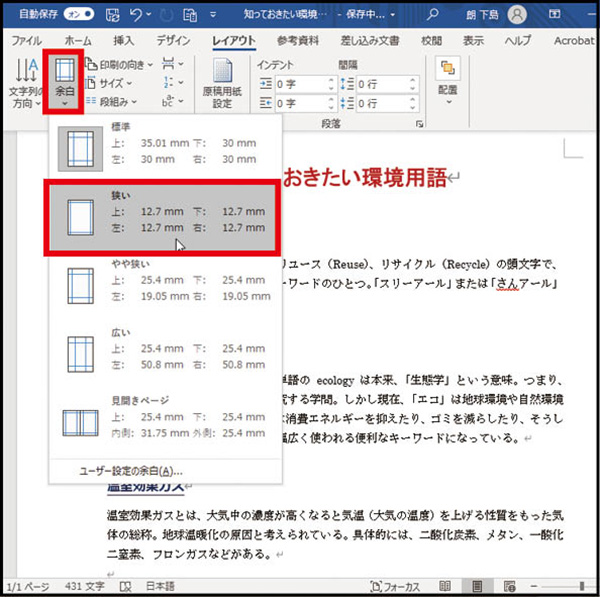
❷文書の余白が狭くなってページ内に収まる文字数が増えた。
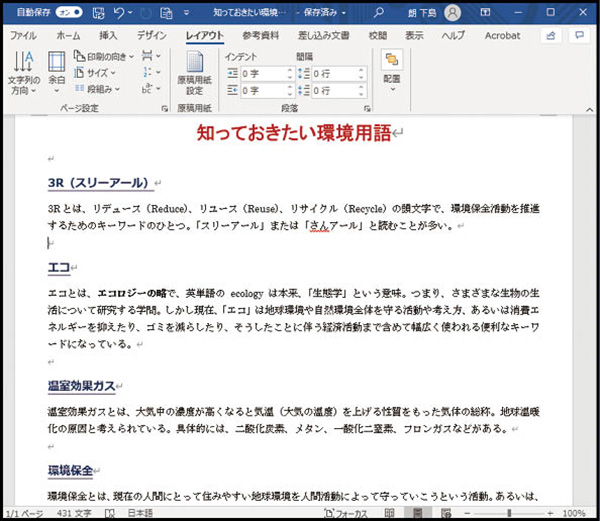
「狭い」よりさらに狭くしたり、上下左右で余白を変えたいときは「ユーザー設定の余白」で個々の数値を調整すればいい。
ただし、狭くしすぎると印刷できないことがある。「とじしろ」を設定すると、左か上の余白を広げることができる。文書をホチキス留めにしたり、ファイルに収めたりするのに役立つ機能だ。
❸「余白」メニューから「ユーザー設定の余白」を選ぶと、さらに狭くできる。
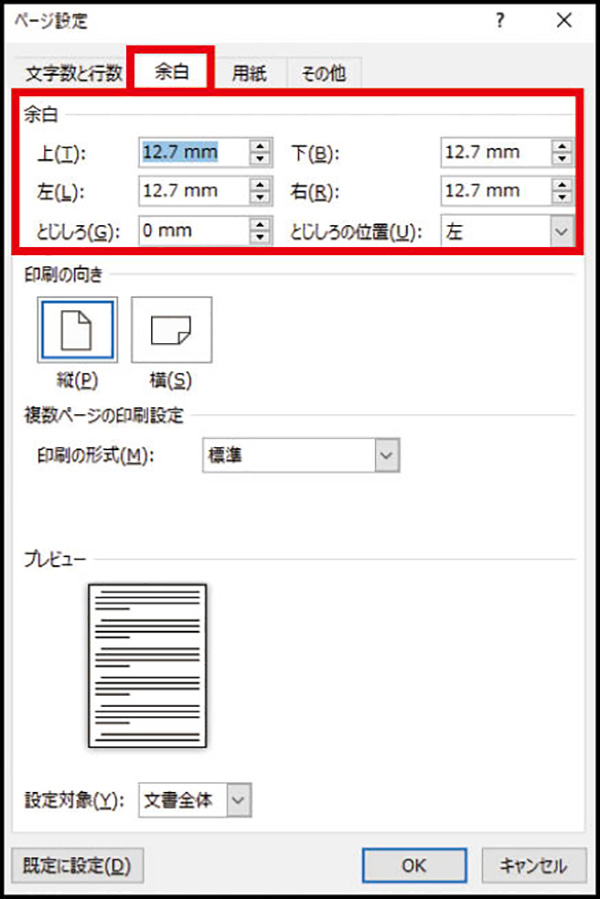
■解説/下島 朗 [エントラータ]

